A növekvő képkönyvtár kezelése gyorsan túlterhelővé válhat. A megfelelő Lightroom szűrési technikákkal célzottan katalógizálhatod a fényképeidet, és helyreállíthatod a rendezettséget. Ez az útmutató bemutatja, hogyan szervezheted hatékonyan a képeidet különböző szűrőopciók, értékelések, címkék és színkódolások segítségével.
Legfontosabb megállapítások
- A Lightroom különféle lehetőségeket kínál a képek értékelésére és címkézésére.
- A csillagok használata a képek értékelésére segít gyorsan azonosítani a kedvenceket.
- A színkódok kiegészítőként használhatók az értékelések mellett, hogy megkülönböztethesd a képeidet.
- Légy figyelemmel az aktív szűrőbeállításokra, mivel ezek befolyásolják a megjelenített képkört.
A katalógizálás művészete
A Lightroom használatával a képek hatékony szervezésére több lehetőség is rendelkezésedre áll. Kezdjük a könnyebb módszerrel, az értékelések megadásával.
Képek értékelése
A Lightroom felületének felső részén értékeléseket adhatsz meg csillagokkal. Lehetőséged van egytől öt csillagig értékelni, ami hasonló a school grading system-hez.
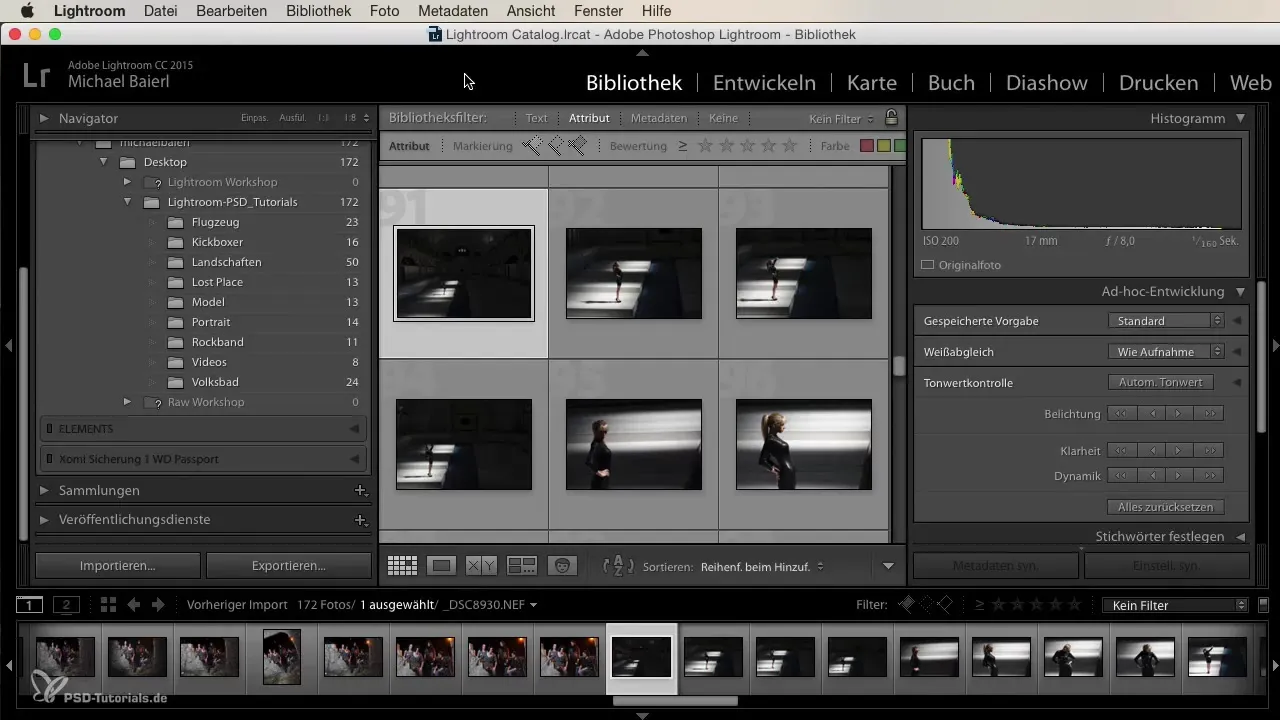
Kezdj el választani egy képet, és kattints a csillagokra az értékelésed megadásához. Egy csillag a legrosszabb, míg öt csillag a legjobb értékelést jelenti. Én személy szerint csak ezeket az extrém értékeket használom, mert vagy a kép jó, vagy rossz. A kettő között gyakran nincs szükség.
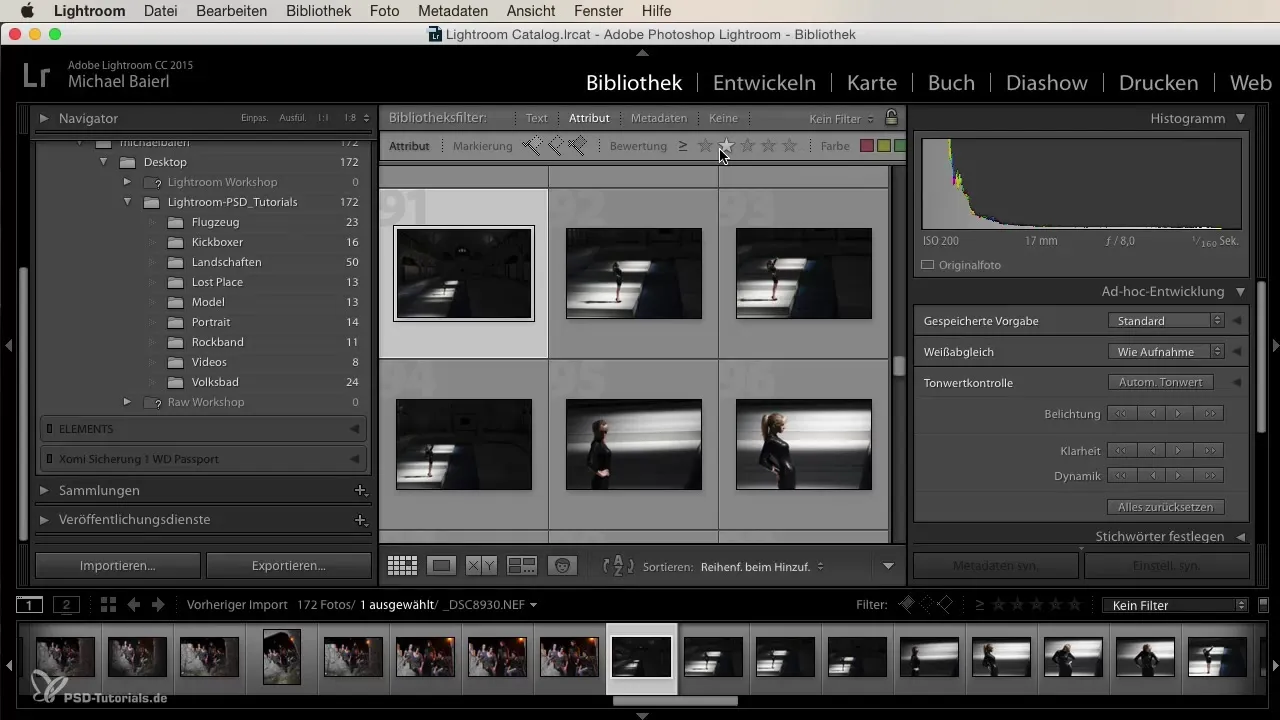
Azt is megteheted, hogy ezeket az értékeléseket a billentyűzettel szinkronizálod. Ha például megnyomod az „1”-et, a kép azonnal kap egy csillagot. Így gyorsan navigálhatsz a képválasztékodban, és hatékonyabban adhatod meg az értékeléseket.
Színkódok hozzáadása
Az értékelések mellett színkódokat is használhatsz, hogy különböző képkategóriákat hozz létre. A megjelenítés alatt egy színtartományt találsz, amelyet a képeidhez rendelhetsz.
A színek világosan elkülönülnek, és mindegyiknek külön jelentése lehet számodra - például a piros szelektálni kívánt képeket jelölhet, míg a zöld a kedvenceket. Használj ezek a színkódolást saját igényeid szerint. Te döntesz, hogy inkább színekkel vagy csak csillagokkal dolgozol.
A szűrőbeállítások használata
Miután értékeléseket és színkódokat adtál meg, itt az idő, hogy ezeket a beállításokat a szűrőben is használd. A szűrő aktiválásával csak azokat a képeket jelenítheted meg, amelyek egy adott értékeléssel rendelkeznek.
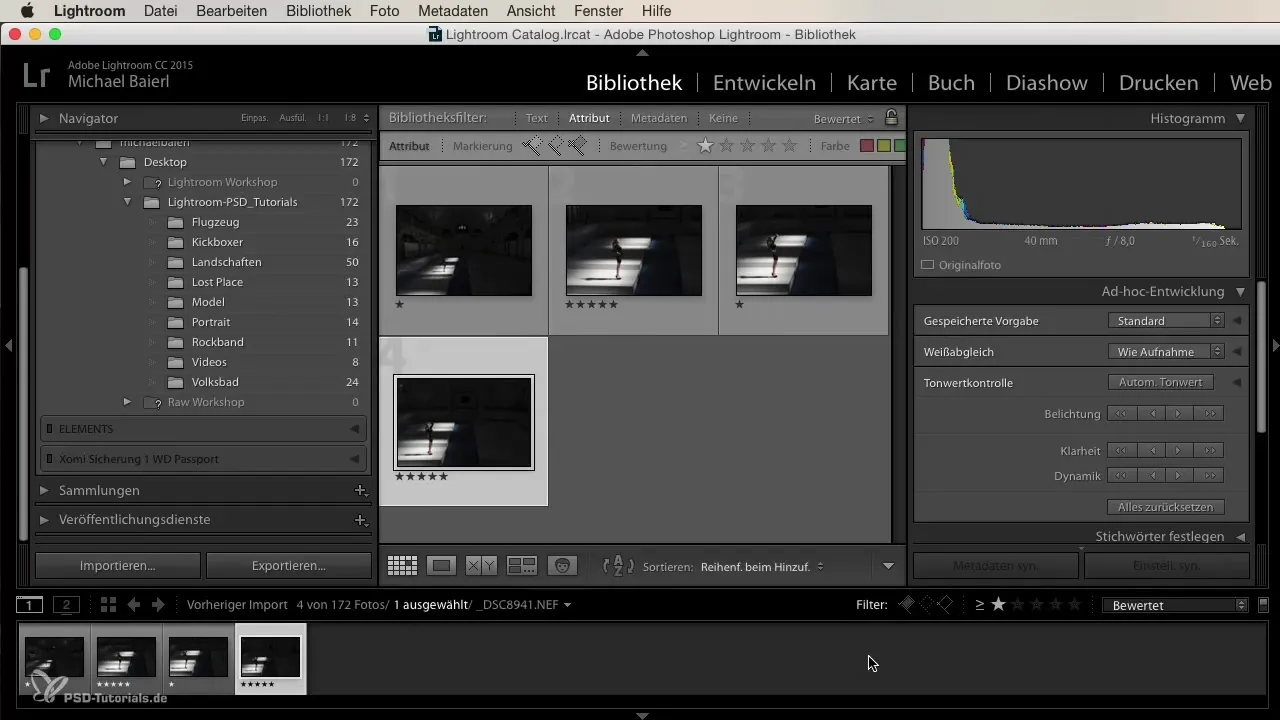
Például, ha csak az ötcsillagos képeket szeretnéd látni, kattints a szűrőben az öt csillagra. Azonnal csak a legjobb felvételeket látod, míg minden más kép ki lesz rejtve. Légy azonban tudatában, hogy az aktív szűrők néha átvezethetnek a teljes könyvtáron keresztül.
Ha vissza szeretnéd állítani az összes képet, kapcsold ki a szűrőt, ami azonnal visszaadja az eredeti nézetet.
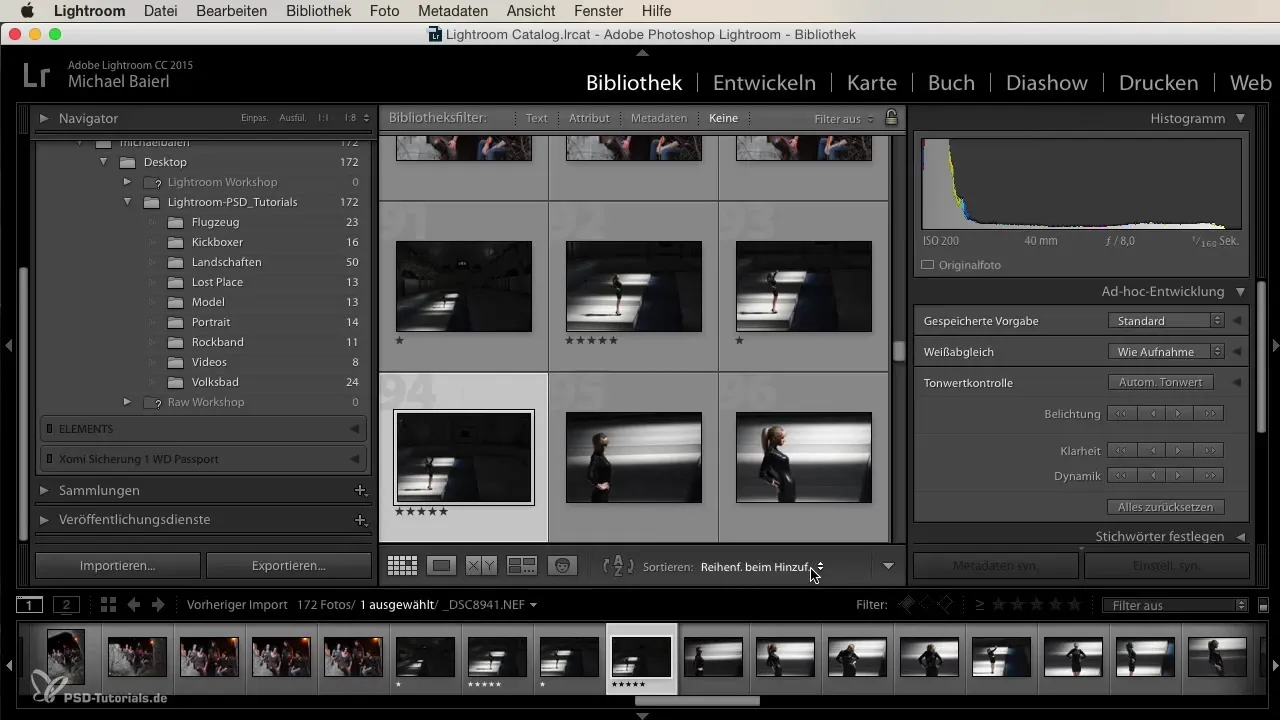
További szűrőlehetőségek
A legjobb értékelések és színkódok mellett más szűrőopciókat is használhatsz a Lightroomban. Szűrj a fényképezőgép modellje vagy a dátum szerint, hogy még célzottabban dolgozhass.
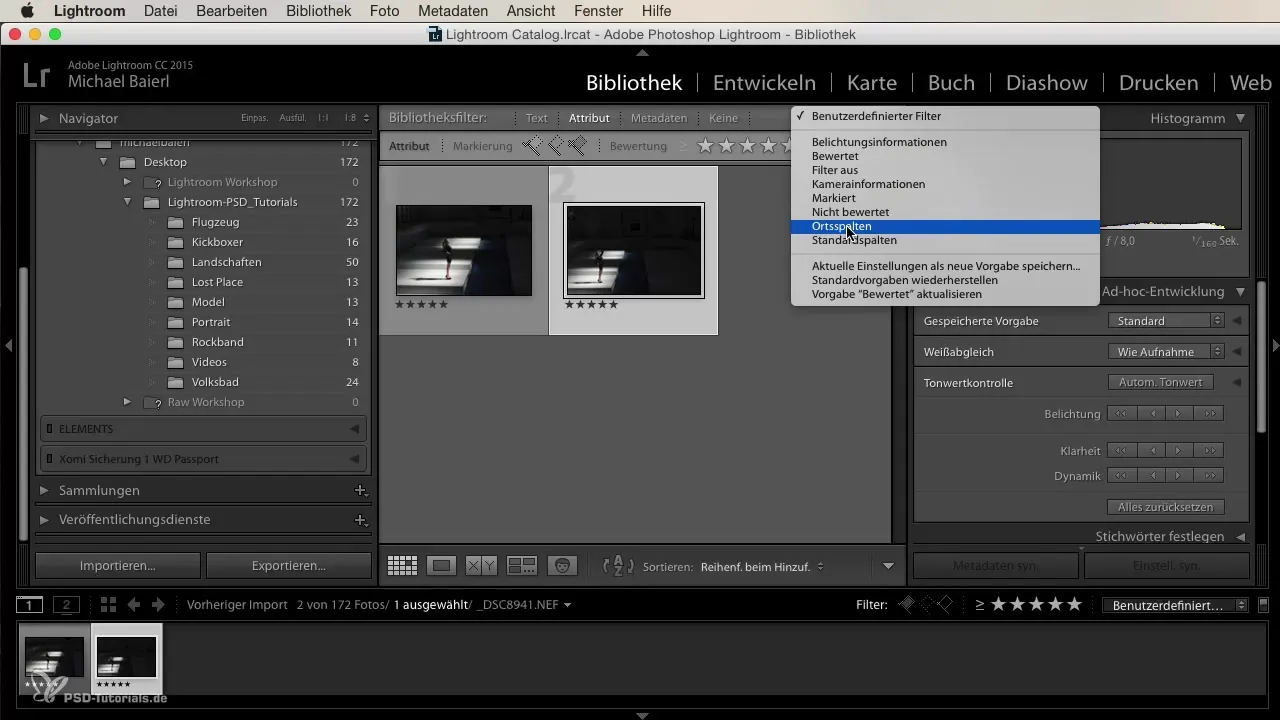
Ha több fényképezőgépet használtál, ez a funkció segít megkülönböztetni és analizálni az egyes modelleket. Így láthatod, hogy melyik fényképezőgép vezetett a legjobb eredményekhez.
Összegzés
A képek katalógizálása a Lightroomban jelentősen megkönnyíthető az értékelések, színkódok és konkrét szűrők használatával. Ha ezeket az eszközöket stratégiailag alkalmazod, nemcsak a képek fölötti ellenőrzést tarthatod meg, hanem gyorsan hozzáférhetsz a kedvenceidhez is.
Gyakran Ismételt Kérdések
Hogyan értékelhetem a képeket a Lightroomban?Válassz ki egy képet, és kattints a csillagokra, hogy egytől ötig terjedő értékelést adj.
Használhatok színkódokat a Lightroomban?Igen, hozzáadhatsz színkódokat, hogy a képeidet egyéni kritériumok alapján kategorizáld.
Mi történik, ha aktiválom a szűrőt a Lightroomban?A szűrő csak azokat a képeket mutatja, amelyek megfelelnek a választott értékelésnek vagy kritériumnak.
Hogyan állíthatom vissza az összes képet, miután szűrőt állítottam be?Deactiválni kell az aktív szűrőt, hogy visszaállítsd az összes képet.
Hogyan szűrhetek fényképezőgép modellek szerint?Használj szűrőopciókat a Lightroomban a fényképezőgép modelljére vagy más kritériumokra való szűréshez.


